更换新手机如何把旧手机的微信移入新手机,随着科技的不断发展,人们更换手机的频率也越来越高,在更换新手机时,一个常见的问题是如何将旧手机的微信聊天记录移入新手机。微信作为一款热门的社交软件,里面保存了我们与亲朋好友之间的珍贵对话和回忆,因此备份并恢复微信聊天记录显得尤为重要。本文将为大家介绍在换手机后,如何有效地备份并恢复微信聊天记录的方法,帮助大家轻松完成手机换机的过程。
换手机后如何备份并恢复微信聊天记录
具体步骤:
1.打开并登陆微信,点击[我],打开[设置];
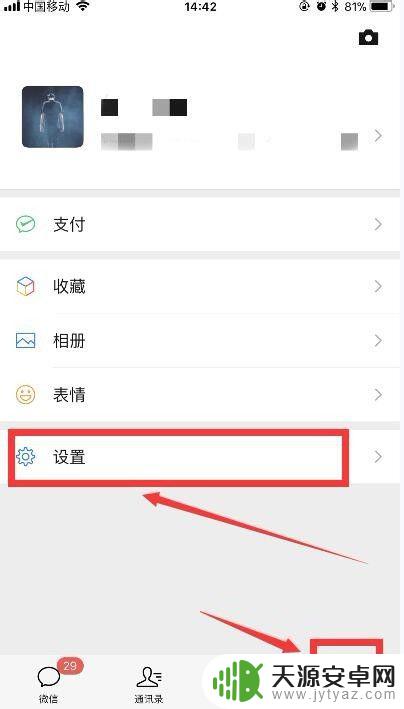
2.在[设置]菜单下,点击[通用];
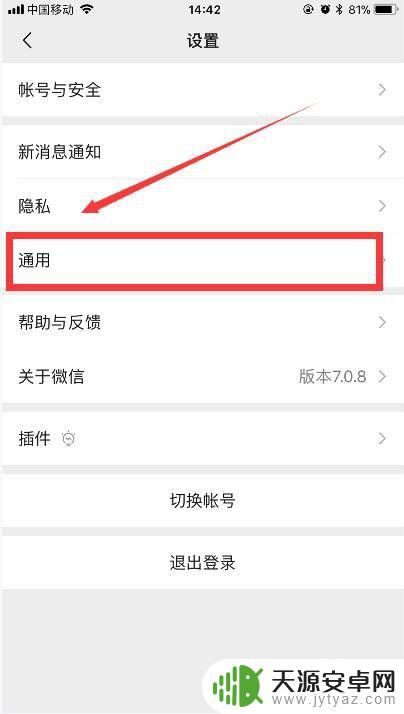
3.在列表里,点击[聊天记录备份与迁移]。选择[迁移聊天记录到另一台设备];
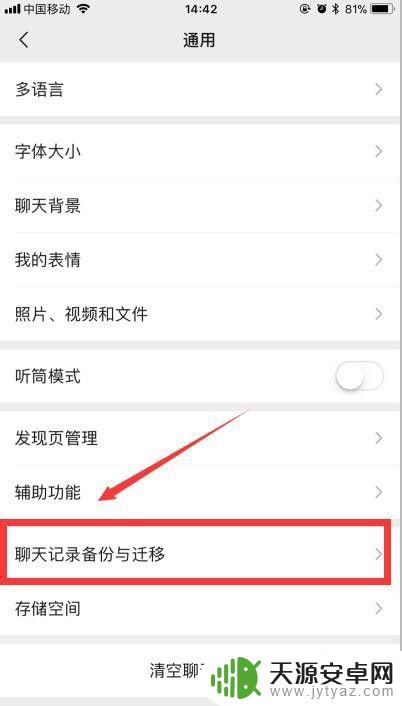
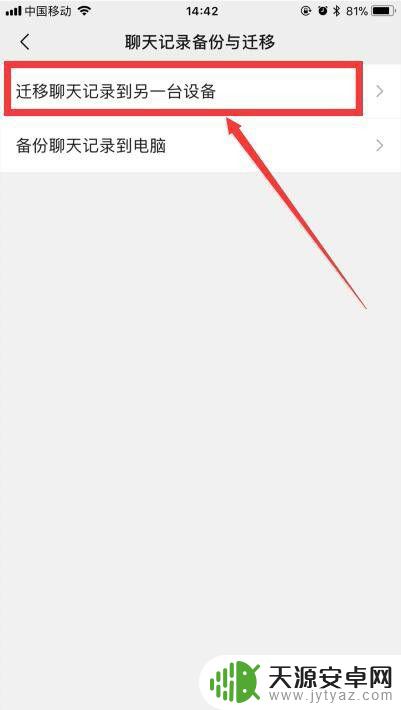
4.根据自己的需求,选择迁移全部或部分聊天记录;
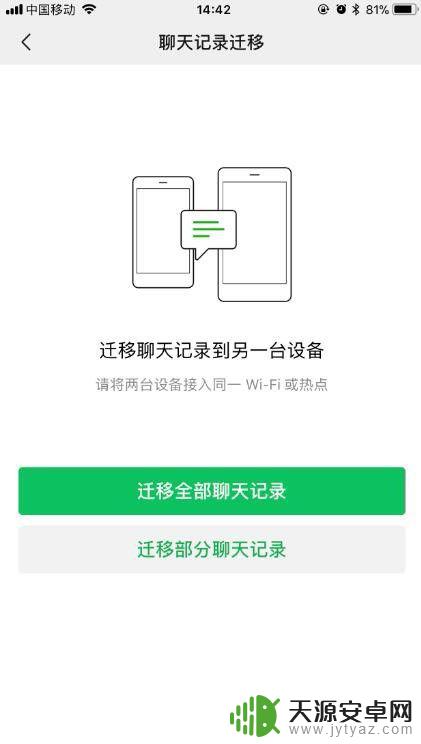
5.打开准备迁移记录的手机的微信扫二维码,即可迁移自己选择的聊天记录。
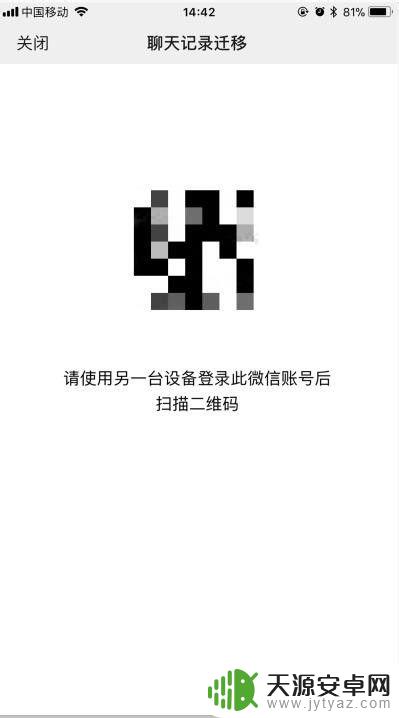
以上就是如何将旧手机的微信移入新手机的全部内容的步骤,如果您需要,您可以根据这些步骤进行操作,希望这对您有所帮助。









